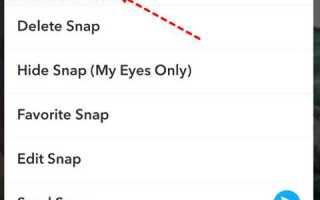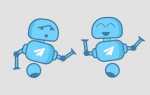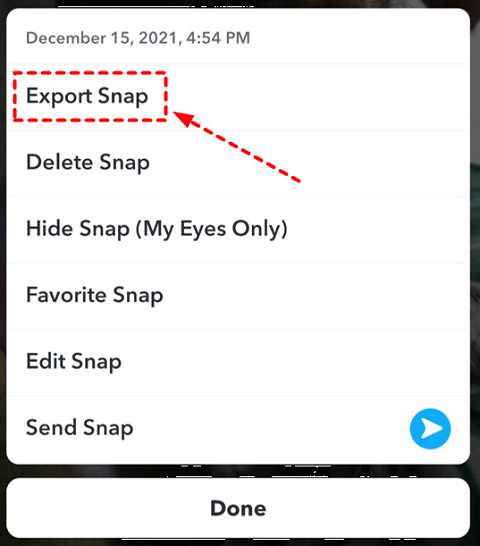
Сервис Snapchat по умолчанию удаляет отправленные фото сразу после просмотра, а снимки, размещённые в историях, исчезают через 24 часа. Тем не менее, существует несколько способов попытаться восстановить утерянные изображения, особенно если они были сохранены или временно кэшированы до удаления.
Первое, что стоит проверить – раздел «Воспоминания» (Memories) в самом приложении. Если вы сохранили фото вручную, они автоматически попадают туда. Откройте профиль, нажмите на значок воспоминаний и проверьте наличие нужного снимка.
Если фото не оказалось в воспоминаниях, перейдите к локальному хранилищу устройства. В Android откройте папку Snapchat или com.snapchat.android в файловом менеджере – некоторые временные файлы могут сохраняться там. Пользователи iOS могут попробовать восстановление через резервные копии iCloud, если автоматическое сохранение в облако было включено.
Ещё один способ – использовать программы для восстановления удалённых файлов, такие как DiskDigger (для Android) или iMyFone D-Back (для iOS). Они сканируют память устройства и могут находить удалённые изображения, даже если они были стерты из приложения. Успешность зависит от времени, прошедшего с момента удаления, и активности на устройстве.
Если снимки были отправлены другому пользователю, запросите у него копию – Snapchat не хранит фото на серверах после доставки, но пользователь мог сделать скриншот или сохранить изображение вручную. Это особенно актуально, если ни одно из локальных средств не дало результата.
Проверка раздела «Воспоминания» в Snapchat
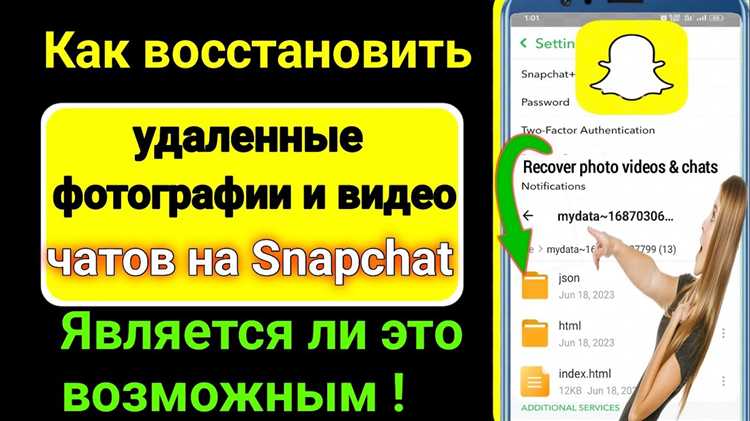
Откройте Snapchat и нажмите на значок воспоминаний – карточки под кнопкой съемки. Здесь сохраняются все снимки, которые вы выбрали для сохранения после создания.
Если вы не находите нужное фото в основном потоке, переключитесь между вкладками «Снимки», «Истории», «Камера Roll» и «Избранное». Иногда удалённые с телефона изображения остаются в самой вкладке «Избранное».
Используйте строку поиска в верхней части экрана. Введите ключевые слова, дату или используемый фильтр – это сузит поиск при большом количестве контента.
Если снимки были синхронизированы с облаком, они могли сохраниться автоматически. Для этого в настройках включите «Автосохранение в Воспоминания». Проверьте, был ли активен этот параметр на момент удаления фото.
Если нужного файла нет, перейдите в Настройки → Воспоминания и проверьте, включена ли опция «Сохранять автоматически» и какое хранилище использовалось по умолчанию – «Только Воспоминания» или «Воспоминания и Фотоплёнка».
Фотографии, которые вы когда-либо экспортировали из Воспоминаний, могут быть восстановлены из файловой системы телефона или облачного бэкапа, если они не были полностью удалены.
Поиск удалённых фото в кеше приложения
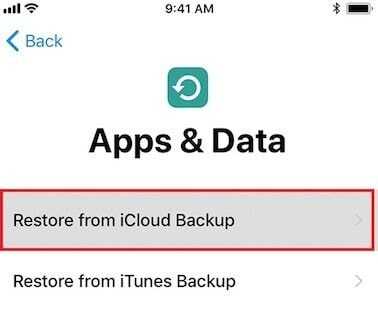
Snapchat временно сохраняет медиафайлы в локальном кеше устройства. Если фото было удалено, есть шанс обнаружить его в этой области памяти до того, как система автоматически очистит кэш.
На Android-устройствах выполните следующие действия:
- Подключите смартфон к компьютеру через USB и откройте внутреннюю память устройства.
- Перейдите в папку
Android/data/com.snapchat.android/cache. - Просмотрите содержимое подпапок, включая
received_image_snapsиcache_received_snap_media. - Ищите файлы с расширениями
.nomedia. Переименуйте их, добавив.jpgили.mp4, чтобы попытаться восстановить изображение или видео.
На iPhone доступ к файловой системе ограничен, но при наличии джейлбрейка можно использовать файловый менеджер (например, Filza) и перейти в каталог /var/mobile/Containers/Data/Application/[Snapchat UUID]/tmp, где могут сохраняться временные файлы. Аналогично, ищите медиафайлы и пробуйте изменить их расширения.
Для анализа кэша можно также использовать инструменты восстановления данных, которые работают с файловой системой напрямую, например, DiskDigger или iMyFone D-Back. Они сканируют скрытые и временные файлы, не отображающиеся стандартными средствами.
Восстановление изображений через резервные копии телефона
Если фотографии из Snapchat были удалены, их можно попытаться восстановить из резервных копий, созданных системой телефона. Подход зависит от используемой платформы.
- Android (Google Фото и резервное копирование в Google One):
- Откройте приложение Google Фото и перейдите во вкладку «Библиотека» → «Корзина». Удалённые фото хранятся там до 60 дней.
- Если фото не найдено в корзине, откройте Google One и проверьте наличие резервной копии устройства. Если копия создана до удаления фото, выполните восстановление данных при сбросе телефона.
- Перед сбросом убедитесь, что важные данные сохранены отдельно, так как восстановление удалит текущие файлы.
- iPhone (iCloud или локальная копия через iTunes/Finder):
- Перейдите в «Настройки» → [ваше имя] → iCloud → «Управление хранилищем» → «Резервные копии». Убедитесь, что Snapchat входит в список приложений, попавших в копию.
- Для восстановления выполните сброс устройства: «Настройки» → «Основные» → «Сброс» → «Стереть контент и настройки». Затем при настройке выберите «Восстановить из резервной копии iCloud».
- Если резервная копия сделана через iTunes или Finder, подключите iPhone к компьютеру и выберите опцию «Восстановить из резервной копии».
Важно: Snapchat не сохраняет фотографии на сервере после просмотра, если только пользователь сам не сохранил их в память телефона. Поэтому резервные копии – один из немногих способов восстановления удалённых изображений.
Использование файловых менеджеров для поиска временных файлов
Snapchat сохраняет временные данные в кэше устройства. Эти файлы не отображаются в галерее, но могут остаться в системных папках. Для доступа потребуется файловый менеджер с расширенными правами – например, X-plore File Manager или File Manager by Xiaomi.
Откройте файловый менеджер и перейдите в каталог Android/data/com.snapchat.android/cache. Здесь ищите файлы с расширениями .nomedia или без расширений. Они могут представлять собой удалённые фото, сохранённые временно в кэше.
Если доступ к этому каталогу ограничен, подключите устройство к компьютеру через USB и включите режим передачи файлов (MTP). Через проводник Windows откройте те же директории и проверьте содержимое. Используйте функцию «Показать скрытые файлы», чтобы увидеть системные объекты.
Для восстановления переименуйте файлы с неизвестными расширениями в .jpg или .png и откройте в просмотрщике изображений. Если файл открывается, сохраните его на внешний накопитель для предотвращения перезаписи кэша.
Работа с временными файлами эффективна сразу после удаления. Очистка кэша или перезагрузка устройства снижает шансы на восстановление.
Обращение в поддержку Snapchat с запросом данных
Если удалённые фото не восстанавливаются стандартными методами, имеет смысл напрямую обратиться в службу поддержки Snapchat. Запрос должен быть чётким, содержать все необходимые детали и оформлен через официальный канал.
- Перейдите на страницу поддержки: support.snapchat.com.
- Выберите категорию «My Account & Security», затем – «Account Information».
- Нажмите на опцию «I have a privacy question» или аналогичный раздел, связанный с запросом данных.
- Заполните форму обращения:
- Укажите точный адрес электронной почты, связанный с аккаунтом.
- Добавьте имя пользователя (Snapchat username).
- Опишите ситуацию кратко: укажите, что требуется восстановление удалённых фото и уточните предполагаемую дату удаления.
- При необходимости прикрепите скриншоты или дополнительную информацию, подтверждающую владение аккаунтом.
- В поле запроса попросите выгрузку архива данных («Request my data archive»), который может содержать информацию о медиафайлах.
Ответ обычно приходит на указанную почту в течение 1–3 рабочих дней. Snapchat может отказать в передаче данных, если фото были удалены окончательно без сохранения на серверах. Однако в случае временного хранения в облаке (например, Memories), часть файлов может быть восстановлена.
Восстановление фото через Google Фото или iCloud

Если фото из Snapchat были автоматически сохранены в облако, их можно восстановить через Google Фото или iCloud. Для этого необходимо проверить наличие резервных копий, сделанных в момент использования приложения.
Google Фото: откройте приложение Google Фото на смартфоне или перейдите на photos.google.com с компьютера. Введите поисковый запрос по дате или месту съемки. Если нужное изображение было удалено недавно, проверьте папку «Корзина» – там фото хранятся 60 дней. Для восстановления выберите нужный файл и нажмите «Восстановить».
iCloud: на iPhone перейдите в приложение «Фото» и откройте альбом «Недавно удаленные». Восстановление возможно в течение 30 дней после удаления. Выберите нужное изображение и нажмите «Восстановить». Также можно использовать iCloud.com, авторизовавшись и перейдя в раздел «Фото» для аналогичных действий.
Если автоматическое резервное копирование было отключено, восстановление через облако невозможно. В таком случае имеет смысл проверить сторонние облачные сервисы, если они использовались параллельно.
Использование сторонних программ для восстановления удалённых фото
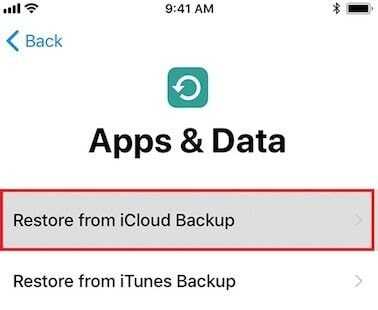
Snapchat не сохраняет удалённые фото на сервере, поэтому восстановление возможно только при наличии временных файлов на устройстве. Для этого применяются специализированные утилиты, способные сканировать внутреннюю память и кэш.
Recuva – эффективная программа для устройств с Windows. Подключите смартфон к ПК в режиме накопителя, запустите глубокое сканирование и укажите тип файлов – изображения. Recuva отображает все найденные элементы, включая те, что были удалены из временного хранилища.
DiskDigger подходит для Android. Требуются root-права. После запуска укажите полный анализ и выберите формат JPG или PNG. Программа восстанавливает фото, даже если они были удалены через Snapchat, при условии, что сектор памяти не перезаписан.
Dr.Fone от Wondershare работает с iOS и Android. Программа подключается к устройству через USB, выполняет глубокое сканирование и позволяет извлекать удалённые данные, включая изображения из временного кэша приложений. Для iPhone возможен доступ к резервным копиям iCloud и iTunes, если они включены.
Перед использованием любой утилиты прекратите запись новых данных на устройство. Это увеличивает вероятность успешного восстановления. Не используйте программы из непроверенных источников – высок риск установки вредоносного ПО или потери оставшихся данных.